VSCode+PicGo+Aliyun配置MarkDown图床
VSCode作为一款非常轻便的编辑器,以轻量,插件丰富收到大家欢迎,我个人是非常喜欢使用VSCode的,用VSCode去编辑Markdown文件也十分方便,当然Typora在这方便也很受欢迎,但是Typora正式版上线之后要收费,不可避免地会损失一部分用户,接下来我就介绍一下使用VSCode来进行编辑Markdown文件时图传的配置方法
前置要求:安装VSCode即可
插件
只需安装一个Markdown All in One即可使用VSCode编辑Markdown文件,非常方便

20220725171244
但是这个插件不提供图床功能,仍需要将图片转换成网络链接复制到md文件中,非常不方便
接下来继续安装一个PicGo插件即可
Aliyun对象存储OSS
PicGo默认存储为SMMS,我也一直在用这个,但是今天突然就打不开了,Github也可以,但是其服务器在国外,国内使用经常会显示不了图片,所以综合一下选择了Aliyun,而且新用户免费体验三个月,作为图床仓库,40G存储量一年的价格为5元,也可以说是非常划算了,接下来讲一下详细配置。
- 打开阿里云官网,登陆或注册,在产品里面找到对象存储OSS
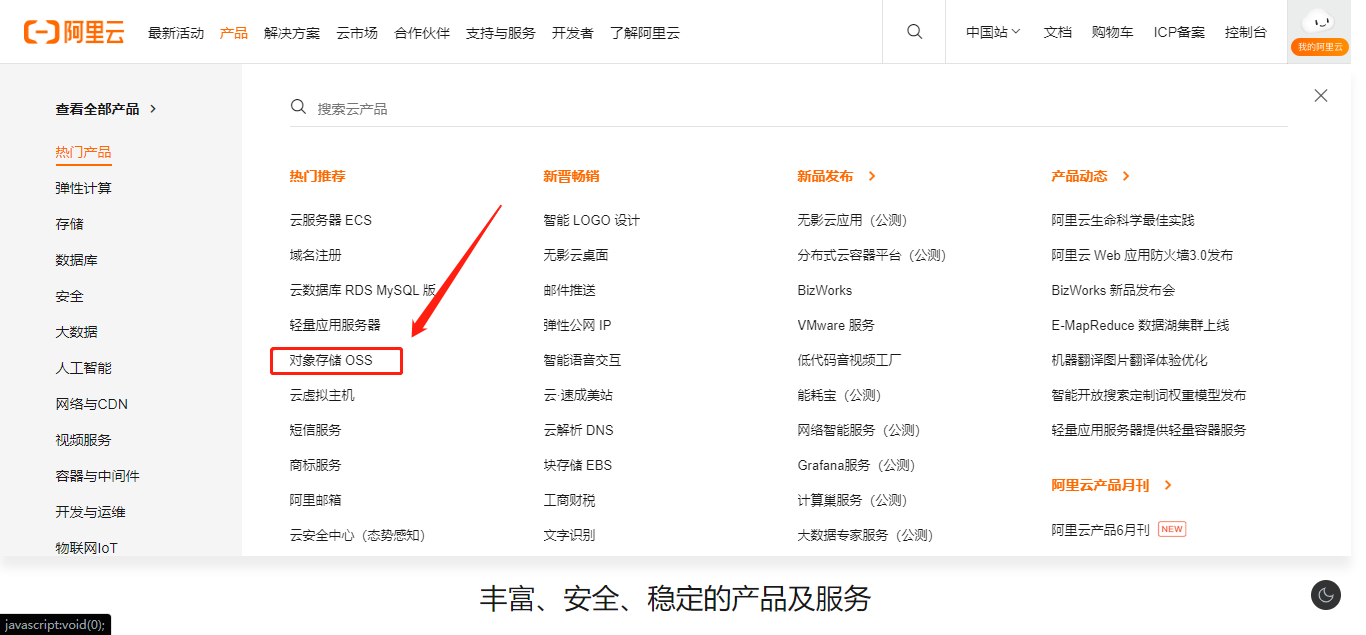
- 根据需要直接购买,作为图床使用40G空间已经足够了,选项默认的即可,直接购买即可
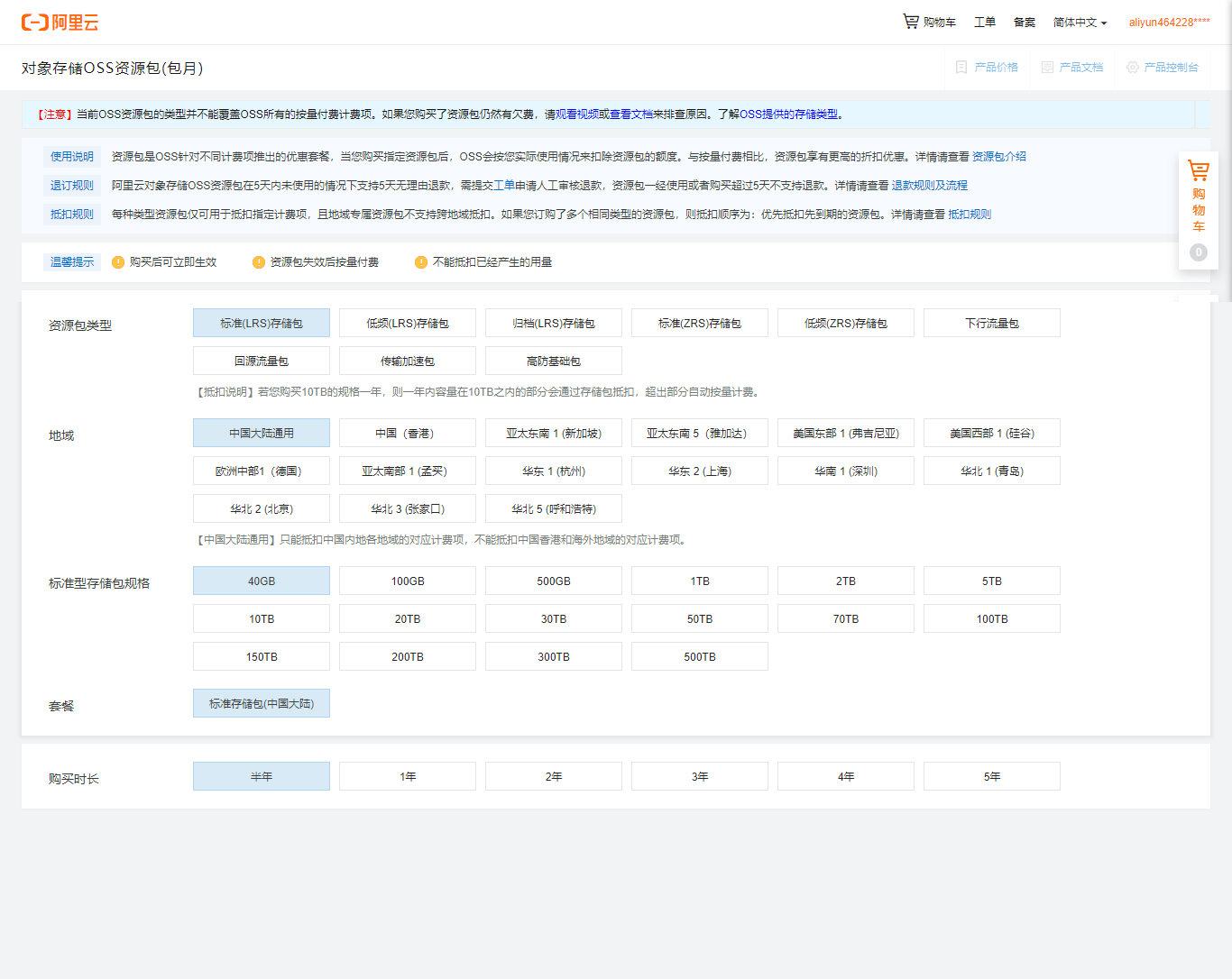
- 购买之后直接进入OSS管理控制台
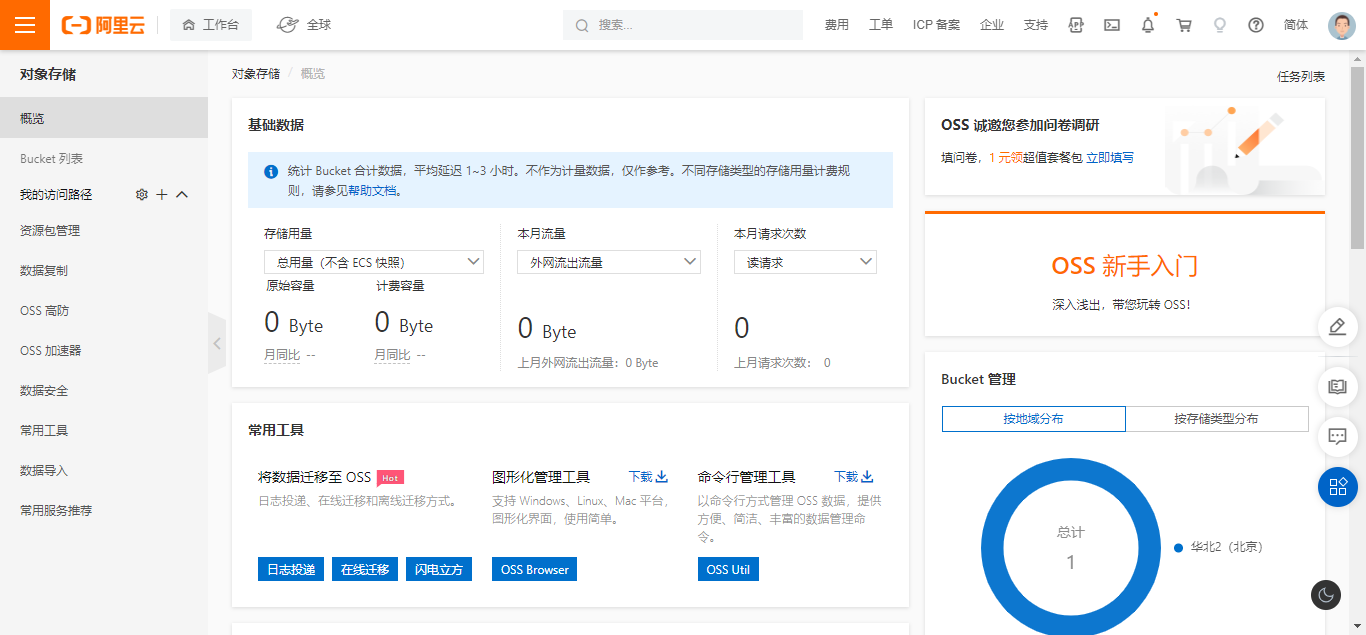
- 在Bucket列表中新建一个Bucket,地域选择离自己最近的,复制下这个
地域名称英文,待会要用
读写权限选择公共读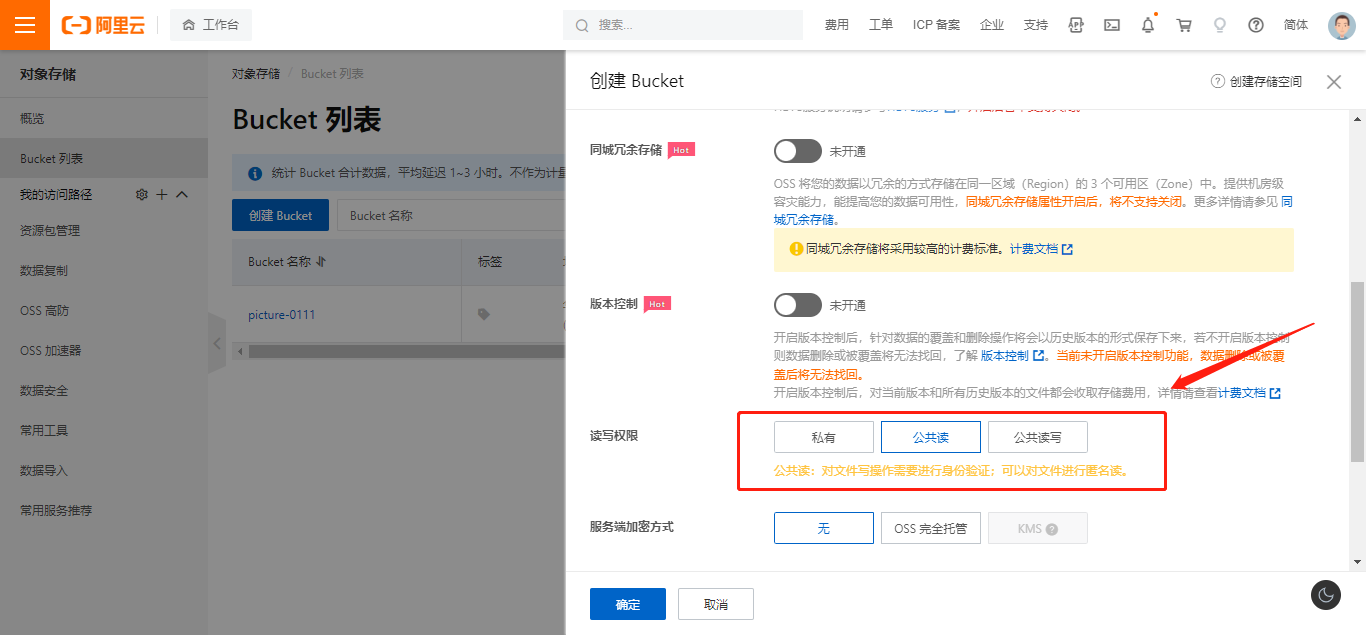
其他选择默认配置即可。 - 创建成功之后进入创建的Bucket,进入概述界面,下方的访问域名中有一个外网访问,记录后面的
Bucket域名,待会要使用
- 然后点击头像的AccessKey管理

创建一个AccessKey
记录AccessKey ID和AccessKey Secret即可
配置VSCode PicGo配置
打开VSCode设置,搜索PicGo,首先找到Pic Bed:current,将其更换为aliyun

20220725173825
然后找到aliyun的配置,进行如下配置:

20220725174406
到此为止图床就已经全部配置完成了
快捷键
PicGo默认上传快捷键如下:

20220725174617
我们可以直接按下Ctrl+Alt+U直接从剪贴板复制图片,非常好用,当然也可以更改为自己更加方便的快捷键。